Selalu nyaman untuk mendapatkan internet gratis menggunakan hotel wi-fi saat tinggal di hotel. Namun terkadang, Anda tidak bisa sampai ke halaman login . Tahukah Anda cara memaksa halaman login Wi-Fi hotel? Anda telah datang ke tempat yang tepat. Dalam posting ini, tunjukkan cara melakukannya dengan baik menggunakan beberapa metode. Mari kita mulai.
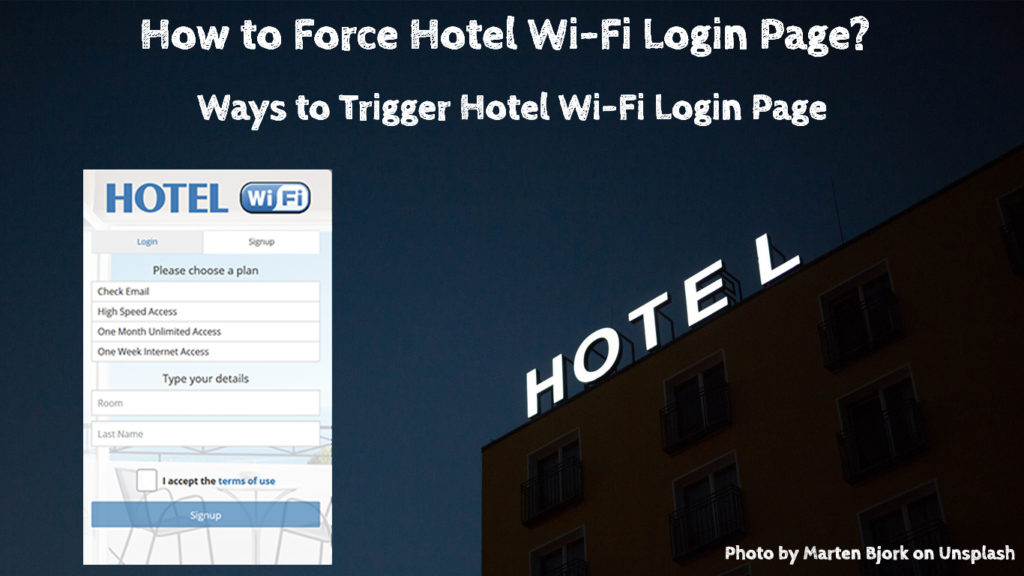
Masuk ke jaringan Wi-Fi yang aman
Ilmu pengetahuan umum bahwa jaringan Wi-Fi hotel tidak aman . Menjadi jaringan publik , tamu hotel dapat terhubung ke jaringan ini dan menggunakan internet. Namun, mereka tidak diketahui memiliki keamanan yang ketat dan sering memberikan target mudah bagi peretas .
Yang mengatakan, hotel biasanya hanya memungkinkan tamu mereka untuk menggunakan Wi-Fi, biasanya gratis karena bagian dari paket kamarnya. Selain itu, Anda memerlukan kata sandi untuk masuk ke jaringan . Apakah Anda memperhatikan bahwa ada gembok di sebelah nama Wi-Fi? Itu berarti Anda hanya dapat masuk menggunakan kata sandi yang disimpan oleh manajemen hotel.
Saat Anda masuk ke hotel, Anda akan mendapatkan kunci atau kartu pas untuk masuk ke kamar. Biasanya, Anda dapat menemukan nama Wi-Fi (SSID) dan kata sandi yang dicetak di suatu tempat di dalam amplop yang berisi kartu kunci/kartu akses kamar. Jika tidak, Anda selalu dapat meminta meja depan untuk memberikan kredensial login Wi-Fi.
Ubah server DNS pihak ketiga menjadi default
Perangkat Anda dapat menggunakan server pihak ketiga atau Google DNS, yang bisa menjadi alasan mengapa Anda tidak dapat membuka halaman login Wi-Fi hotel. DNS atau sistem nama domain cocok dengan nama host situs web (label yang ditetapkan untuk perangkat yang terhubung sebagai identifikasi komunikasi) ke alamat IP yang sesuai.
Berikut adalah langkah -langkah untuk mengubah server DNS ke server DNS default di Windows 10. Server DNS default akan secara otomatis terdeteksi oleh perangkat Anda:
- Pergi ke pengaturan.
- Temukan pengaturan internet dan jaringan.
- Pilih Pusat Jaringan dan Berbagi.
- Cari jaringan hotel Wi-Fi .
- Klik pada tab Properties.
- Klik Protokol Internet Versi 4 (TCP/IPv4).
- Klik pada tab Properties lagi.
- Pilih Dapatkan alamat IP secara otomatis, dan dapatkan alamat server DNS secara otomatis.
- Komputer Anda akan menemukan dan menggunakan server DNS default.
- Segarkan dengan mematikan Wi-Fi Anda dan menghubungkan kembali.
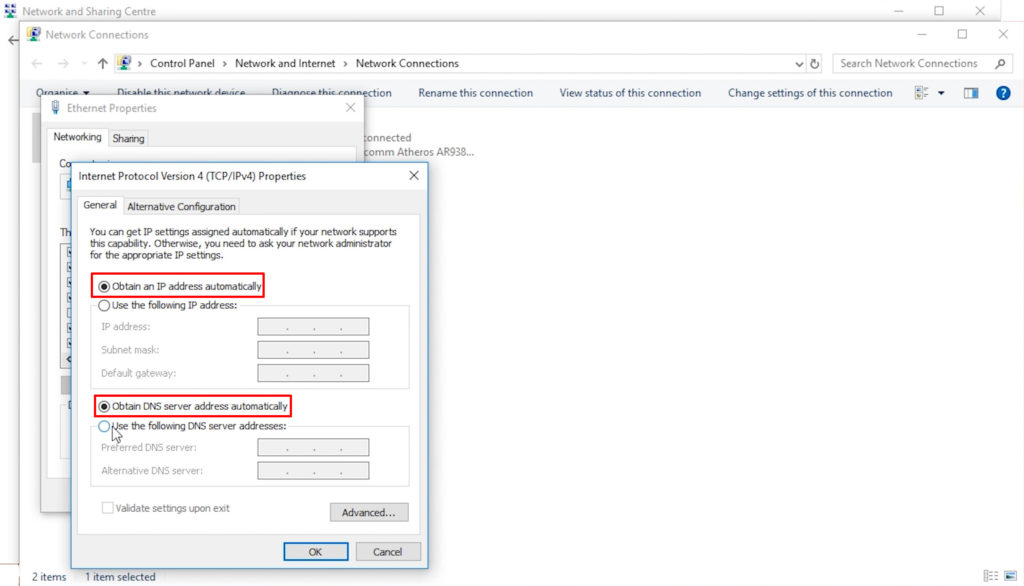
Kunjungi situs web non-HTTPS (dalam mode penyamaran)
Mengubah DNS dan membersihkan cache DNS mungkin tidak membawa Anda ke halaman login Wi-Fi hotel. Browser mungkin akan kembali ke info History DNS untuk mengakses situs web dan menghentikan perangkat Anda dari pergi ke halaman login.
Untuk memperbaikinya, cobalah untuk memecahkan lingkaran dan kunjungi sesuatu yang lain. Ikuti langkah -langkah ini untuk memindahkan browser dari informasi DNS sejarah:
- Hubungkan perangkat Anda ke jaringan.
- Buka browser web.
- Gunakan mode penyamaran untuk mendapatkan akses.
- Kunjungi situs web non-https tanpa jaminan, misalnya, contoh.com
Halaman default router
Jika metode itu tidak berfungsi, Anda dapat mencoba membuka halaman default router . Lompat ke langkah -langkah berikut:
- Hubungkan perangkat Anda ke jaringan.
- Buka browser internet Anda.
- Ketik 192.168.1.1 atau 10.1.1.1 di bilah alamat browser.
- Tekan
. - Ini akan membiarkan Anda membuka halaman login.
- Namun, jika tidak berfungsi, ketikkan alamat IP perangkat Anda di bilah alamat browser sebagai gantinya.
Berguna untuk mengetahui bahwa alamat IP apa pun dapat memicu halaman login Wi-Fi hotel. Jadi, jika Anda tidak tahu alamat IP default router hotel dan Anda tidak tahu alamat IP perangkat Anda, masukkan salah satu dari dua alamat yang disebutkan di atas dan mungkin berhasil.
Matikan Wi-Fi Anda
Sesederhana kedengarannya, itu bisa memperbaiki masalah halaman login yang hilang. Jika semua metode yang disebutkan di atas masih tidak dapat menyelesaikan masalah halaman login Anda, mematikan Wi-Fi Anda dan On dapat melakukan pekerjaan itu.
Tetapkan alamat IP otomatis
Jika perangkat Anda diatur untuk menggunakan IP statis, Anda mungkin perlu mengubah pengaturan DHCP untuk mendapatkan alamat IP yang ditetapkan secara otomatis. Berikut adalah langkah -langkah untuk beralih ke penugasan alamat IP otomatis:
- Buka ikon Windows di kiri bawah layar komputer Anda.
- Pergi ke pengaturan.
- Pilih Internet Jaringan.
- Pilih Wi-Fi .
- Klik Kelola Jaringan yang Diketahui.
- Pilih Jaringan Wi-Fi Hotel.
- Klik pada properti.
- Gulir ke bawah sampai Anda melihat pengaturan IP.
- Klik pada kotak Edit. Tepat di bawah tugas IP.
- Pilih Otomatis (DHCP).
- Klik
untuk menyimpan pengaturan baru.
- Segarkan koneksi untuk mengarahkan ulang ke halaman login.
Hapus cache browser
Ikuti langkah -langkah ini untuk menghapus cache browser Anda:
- Buka browser Anda.
- Pergi ke pengaturan.
- Ketik data penjelajahan yang jelas di bilah pencarian.
- Pilih apa yang ingin Anda hapus dari sejarah.
- Klik Data Hapus.
- Lihat apakah Anda sekarang dapat pergi ke halaman login Wi-Fi.
Cara menghapus cache, cookie, dan penelusuran data di google chrome
Cara membersihkan cache, cookie, dan penelusuran data di Mozilla Firefox
Nonaktifkan Firewall
Meskipun menonaktifkan jaringan firewall Anda tidak disarankan karena melibatkan keamanan, itu bisa menjadi solusi untuk sampai ke halaman login Wi-Fi. Ikuti langkah -langkah ini untuk menonaktifkan firewall jaringan:
- Tekan Windows dan tombol S secara bersamaan.
- Di bilah pencarian, ketik Firewall Windows Defender.
- Ini akan membuka halaman panel kontrol.
- Di panel kiri. Klik mematikan firewall bek.
- Restart komputer Anda dan cobalah untuk mengakses jaringan lagi tanpa firewall .
Cara menonaktifkan firewall di windows 10
Hubungi meja depan
Ya, Anda perlu menghubungi staf hotel dan meminta bantuan. Meja depan mungkin akan terbiasa dengan situasi ini dari masalah Wi-Fi sebelumnya yang diangkat oleh para tamu hotel . Staf hotel juga bisa mendapatkan bantuan dari tim teknis Wi-Fi jika mereka tidak dapat memperbaiki masalah.
Gunakan VPN untuk tetap aman saat menggunakan hotel Wi-Fi
Jika Anda berhasil terhubung ke hotel Wi-Fi , Anda juga harus ingat bahwa itu tidak aman. Menjadi jaringan Wi-Fi publik , secara otomatis menjadi target yang mudah bagi peretas dan penyusup berbahaya lainnya. Tetapi peretas memiliki musuh. Salah satunya adalah VPN atau jaringan pribadi virtual .
VPN berfungsi sebagai sistem untuk menyamarkan jaringan dan lalu lintas Anda agar tidak terlihat oleh pengguna yang terhubung lainnya. Tanpa VPN, peretas dapat dengan mudah menemukan nama jaringan Anda, dan mereka memiliki cara untuk mencegat dan mencuri informasi lalu lintas Anda, termasuk tetapi tidak terbatas pada data pribadi dan informasi perbankan. Jika Anda terhubung melalui VPN, tidak ada yang dapat melihat atau mengetahui keberadaan Anda karena sistem VPN akan mengunci jaringan Anda agar tidak terdeteksi oleh pengguna lain.
Tetap aman di hotel wi-fi
Kesimpulan
Ketika Anda memiliki Wi-Fi gratis di hotel, itu membuat frustrasi jika Anda tidak dapat terhubung karena halaman login yang hilang. Jadi, bagaimana memaksa halaman login Wi-Fi hotel? Kami akan membantu Anda! Dalam posting ini, Anda telah melihat beberapa solusi Anda bisa mencoba memaksanya. Jika tidak ada cara kerja, Anda mungkin harus menggunakan paket data ponsel atau tablet Anda. Anda juga dapat mengatur hotspot sehingga perangkat lain dapat terhubung ke internet.
